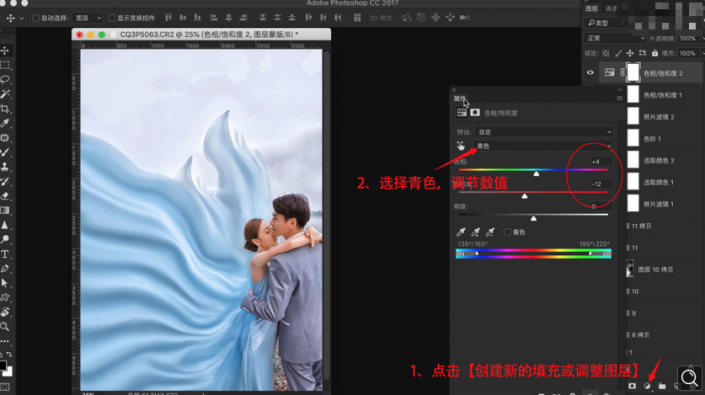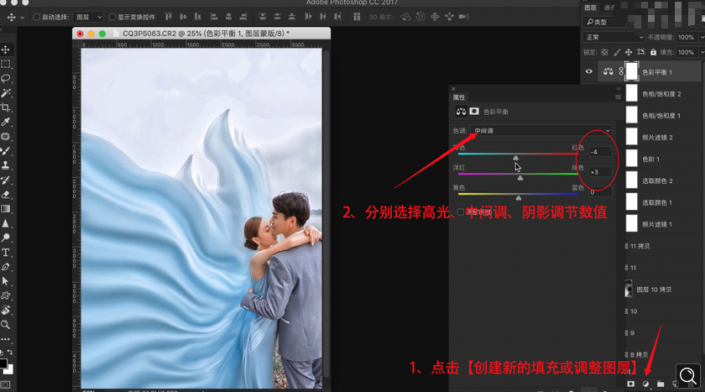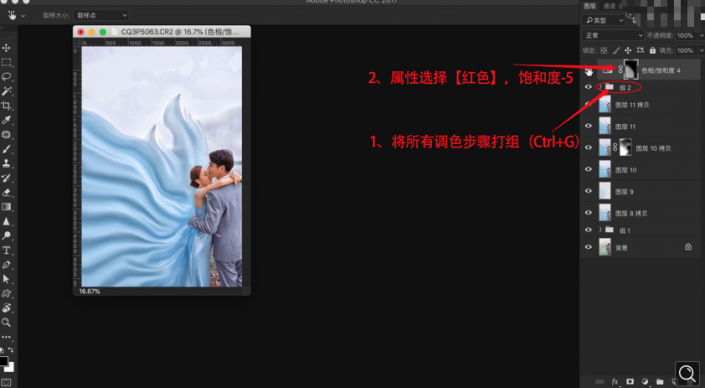学习用ps画笔工具及调色操作给外景婚纱照片制作出高级感。(5)
18.点击【创建新的填充或调整图层】选择【可选颜色】属性颜色选择【红色】,青色+20、洋红-3、黄色+16,属性颜色选择【黄色】,青色-31、洋红+24、黄色-23、黑色-52。点击【创建新的填充或调整图层】选择【可选颜色】属性颜色选择【黄色】,青色-84、洋红+38、黄色-43、黑色-65,属性颜色选择【红色】,青色-10、洋红-2、黄色+11。
19.点击【创建新的填充或调整图层】选择【色阶】,暗部10。点击【创建新的填充或调整图层】选择【照片滤镜】属性颜色选择【洋红】,不透明度【21%】。点击【创建新的填充或调整图层】选择【色相/饱和度】,选择【红色】,色相+2、饱和度-9、明度-4。点击【创建新的填充或调整图层】选择【色相/饱和度】,选择【青色】,色相+4、饱和度-12。
20.点击【创建新的填充或调整图层】选择【色彩平衡】,色调选择【高光】,红色+3、黄色-5。色调选择【中间调】,青色-4、绿色+3。色调选择【阴影】,蓝色+4、洋红-4。点击【创建新的填充或调整图层】选择【可选颜色】属性颜色选择【红色】,黑色+14。点击【创建新的填充或调整图层】选择【色相/饱和度】,选择【红色】,饱和度-2。
21将所有调色步骤【图层编组,快捷键:Ctrl+G】,选择纱的部分,点击【创建新的填充或调整图层】选择【色相/饱和度】,选择【红色】,饱和度-5。可以再调整修改液化,第一张照片就完成了。